Голосовые помощники, включая Яндекс Алису, стали неотъемлемой частью нашей жизни благодаря своим функциям. Однако использование Алисы может привести к накоплению лишних данных и настроек, которые могут нарушить вашу приватность.
Очистка Яндекс Алисы от ненужных данных и настроек может быть полезной процедурой для поддержания вашей приватности и оптимизации работы помощника. В этой статье мы рассмотрим несколько шагов, которые вы можете выполнить, чтобы освободить пространство на устройстве, отключить ненужные функции и обновить настройки Яндекс Алисы.
Первым шагом при очистке Яндекс Алисы является удаление ненужных данных. В настройках помощника вы можете найти раздел, где хранятся сохраненные запросы, и удалить их. Это позволит освободить пространство на устройстве и избавиться от информации, которая больше не нужна.
Другим важным шагом при очистке Яндекс Алисы является отключение ненужных функций. В настройках помощника вы можете найти список всех доступных функций Алисы и выбрать те, которые вам не нужны. Например, вы можете отключить сохранение истории запросов или запись голосовых команд.
Почему нужно очистить Яндекс Алису?
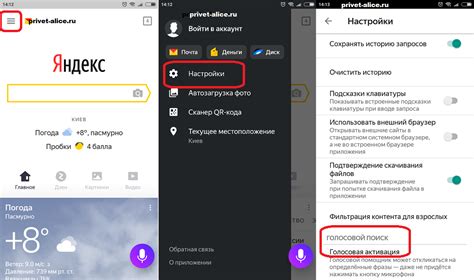
Очистка Яндекс Алисы может быть полезной по нескольким причинам:
- Конфиденциальность данных: За все время использования Яндекс Алисы она собирает информацию о ваших запросах, командах и предпочтениях. Если вы хотите сохранить конфиденциальность и удалить свои данные, то очистка Яндекс Алисы – это важная процедура.
- Оптимизация работы: Яндекс Алиса может запоминать устаревшие настройки и предпочтения пользователя. Очистка поможет обновить настройки и улучшить работу Яндекс Алисы.
- Функциональность: Даже если не используете Яндекс Алису, ее данные могут оставаться в системе и занимать ресурсы. Очистка позволит освободить пространство и оптимизировать работу устройства.
Очистка Яндекс Алисы важна для сохранения конфиденциальности данных, улучшения работы и оптимизации ресурсов устройства. Это может быть полезно при смене пользователя или для обновления настроек помощника.
Как удалить историю голосовых команд?
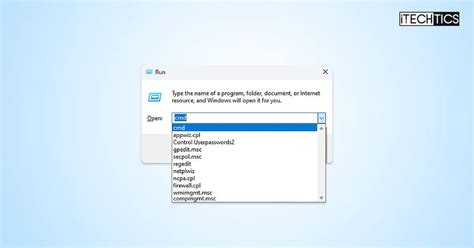
Чтобы очистить историю голосовых команд в Яндекс Алисе, следуйте этим шагам:
- Откройте приложение Яндекс на своем устройстве.
- Перейдите в раздел "Настройки" с помощью значка шестеренки.
- Выберите раздел "Приватность и безопасность".
- Найдите "История голосовых команд".
- Нажмите на "Очистить историю".
- Подтвердите действие, нажав "Очистить".
После выполнения этих шагов история будет удалена и недоступна для просмотра.
Чтобы избежать сохранения вашей истории голосовых команд, перейдите в раздел "Приватность и безопасность" и выключите опцию "Сохранять историю голосовых команд".
Как удалить записи разговоров с Яндекс Алисой?
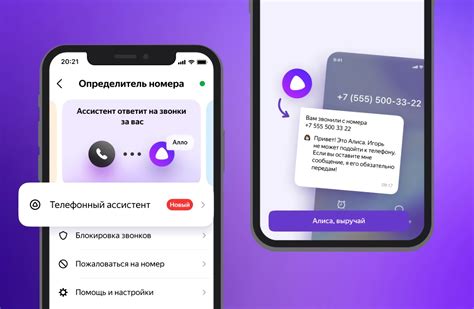
Яндекс Алиса сохраняет записи разговоров для улучшения качества работы и предоставления персонализированных услуг. Чтобы удалить записи разговоров с Алисой, выполните следующие шаги:
- Откройте приложение Яндекс на устройстве.
- Перейдите в раздел "Настройки".
- Выберите "Сервисы".
- Выберите "Алиса".
- Нажмите на "Разговоры с Алисой".
- Здесь вы найдете список всех ваших разговоров с Яндекс Алисой. Нажмите на значок "Корзина" перед разговором, чтобы его удалить.
- Чтобы удалить все разговоры с Яндекс Алисой за определенный период, кликните на значок "Корзина" перед первым разговором, затем удерживая клавишу Shift, выберете последний разговор. Нажмите на кнопку "Удалить" вверху экрана.
После выполнения этих шагов выбранные разговоры будут удалены и больше не будут доступны в приложении Яндекс Алиса.
Как удалить активность поиска в Яндекс Алисе?
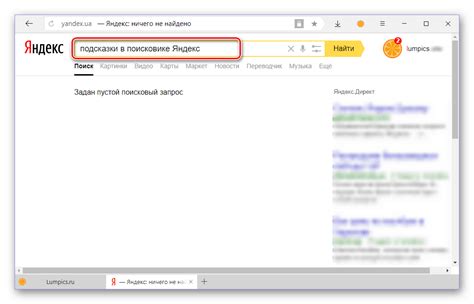
Яндекс Алиса может сохранять и использовать информацию о ваших запросах через голосового помощника. Чтобы удалить активность поиска и очистить данные, выполните следующие шаги:
- Откройте приложение Яндекс на своем устройстве.
- Перейдите в раздел "Настройки" в главном меню или в меню настроек вашего аккаунта.
- Найдите раздел "Приватность" или "Безопасность".
- Выберите опцию "Удалить активность" в этом разделе. Может быть, есть подраздел "История поиска".
- Подтвердите выбор, если понадобится.
- Подождите завершения процесса удаления. Может быть показана полоса прогресса или другой индикатор.
После завершения процесса активности поиска будет удалена из вашего аккаунта Яндекс Алисы. Обратите внимание, что в будущем Яндекс Алиса снова начнет сохранять данные о вашей активности поиска для улучшения качества предоставляемых услуг.
Как отключить персонализированные рекомендации в Яндекс Алисе?
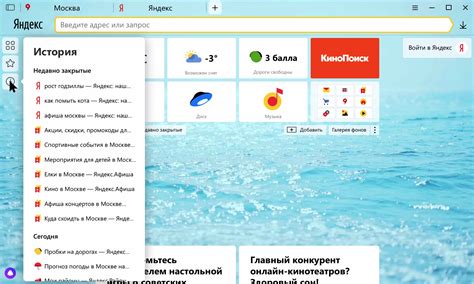
Яндекс Алиса позволяет настраивать персонализированные рекомендации с учетом ваших предпочтений. Если вы не хотите получать индивидуальные рекомендации, вы можете отключить эту функцию. Вот как это сделать:
| Шаг 1: | Откройте приложение Алиса на своем устройстве или зайдите на сайт Алисы. | ||||
| Шаг 2: | Перейдите в настройки Алисы. | ||||
| Шаг 3: |
| Найдите раздел "Рекомендации" или "Персонализированные рекомендации". | |
| Шаг 4: | Поменяйте переключатель "Включить персонализированные рекомендации" в положение "Выключено". |
| Шаг 5: | Сохраните настройки. |
После выполнения этих шагов Алиса перестанет предлагать вам персонализированные рекомендации и будет давать более общую информацию и советы. Если в будущем вы захотите включить персонализированные рекомендации, просто повторите описанные выше шаги и поменяйте переключатель на "Включено".
Как удалить свой профиль в Яндекс Алисе?
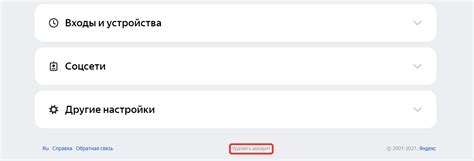
Если вы решили удалить свой профиль в Яндекс Алисе, следуйте следующим инструкциям:
- Откройте приложение Яндекс Алисы на своем устройстве.
- Перейдите в настройки приложения. Обычно это можно сделать, нажав на значок шестеренки или открыв меню бургером.
- В настройках найдите раздел "Профиль" или "Аккаунт".
- В этом разделе будет кнопка или ссылка для удаления профиля. Нажмите на нее.
- Следуйте инструкциям на экране и подтвердите удаление профиля.
Обратите внимание, что после удаления профиля вы потеряете все связанные с ним данные, включая историю разговоров и настройки.
Если вы хотите временно отключить профиль вместо его удаления, в настройках может быть предусмотрена такая опция. В этом случае вы сможете вернуться к использованию Яндекс Алисы позже без потери данных.
Как очистить историю уведомлений в Яндекс Алисе?
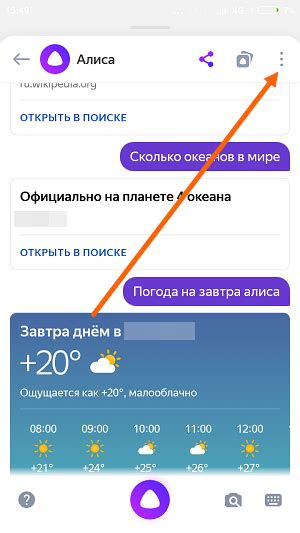
Если вы хотите очистить историю уведомлений в Яндекс Алисе, следуйте этим простым шагам:
1. Откройте приложение Яндекс Алисы на своем устройстве.
2. Найдите настройки уведомлений.
3. В настройках уведомлений найдите опцию "Очистить историю уведомлений".
4. Чтобы подтвердить свой выбор, нажмите на кнопку "Очистить".
После выполнения этих шагов, ваша история уведомлений в Яндекс Алисе будет полностью удалена, и вы больше не будете видеть историю предыдущих уведомлений в приложении.
Очистка истории уведомлений поможет вам начать общение с Яндекс Алисой с чистого листа, освободившись от старых уведомлений. Это также поможет освободить место на вашем устройстве и обеспечить большую конфиденциальность в вашем взаимодействии со смарт-ассистентом.
Будьте внимательны при удалении истории уведомлений, поскольку удаленную информацию будет невозможно восстановить. Тем не менее, регулярная очистка вашей истории позволит сохранить ваше пространство и обеспечить свежий опыт использования Яндекс Алисы.
Как удалить аудиозаписи с Яндекс Алисы?
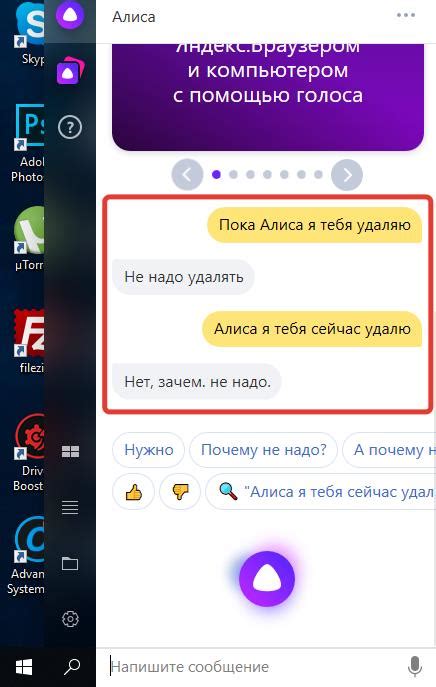
Шаг 1: Откройте приложение "Яндекс" на своем устройстве и авторизуйтесь в своей учетной записи.
Шаг 2: На главной странице приложения найдите и нажмите на значок "Алиса".
Шаг 3: После перехода на страницу Алисы, нажмите на иконку "Параметры" в верхнем правом углу экрана.
Шаг 4: В разделе "Настройки Алисы" найдите и выберите "Профиль".
Шаг 5: Внутри профиля Алисы найдите "Аудиозаписи" и выберите эту опцию.
Шаг 6: В меню выберите нужную аудиозапись и нажмите на иконку "Удалить".
Шаг 7: Подтвердите удаление, если потребуется.
Шаг 8: После удаления закройте приложение или продолжайте пользоваться.
После удаления аудиозаписей их нельзя будет восстановить. Будьте осторожны, чтобы не удалить важные записи по ошибке.